A Keynote felhasználói útmutatója iPhone-hoz
- Üdvözöljük
- A Keynote 13.2 újdonságai
-
- A Keynote bemutatása
- Képek, diagramok és más objektumok bemutatása
- Prezentáció létrehozása
- A prezentációban történő navigálás módjának kiválasztása
- Prezentáció megnyitása
- Prezentáció mentése és elnevezése
- Prezentáció keresése
- Prezentáció nyomtatása
- Szöveg és objektumok másolása alkalmazások között
- Alapvető értinőképernyő-kézmozdulatok
- Prezentáció létrehozása a VoiceOver használatával
-
- Objektum átlátszóságának módosítása
- Alakzatok vagy szövegmezők kitöltése színnel vagy képpel
- Szegély hozzáadása objektumhoz
- Képfelirat vagy cím hozzáadása
- Tükröződés vagy árnyék hozzáadása
- Objektumstílusok használata
- Objektumok átméretezése, elforgatása vagy tükrözése
- Linkelt objektumok hozzáadása interaktív prezentációk létrehozásához
-
- Prezentáció küldése
- Az együttműködés bemutatása
- Mások meghívása együttműködésre
- Együttműködés megosztott prezentáción
- Tevékenység megtekintése egy megosztott prezentációban
- Megosztott prezentáció beállításainak módosítása
- Prezentáció megosztásának leállítása
- Megosztott mappák és együttműködés
- Együttműködés a Box szolgáltatás segítségével
- Animált GIF létrehozása
- Prezentáció közzététele blogon
- Copyright
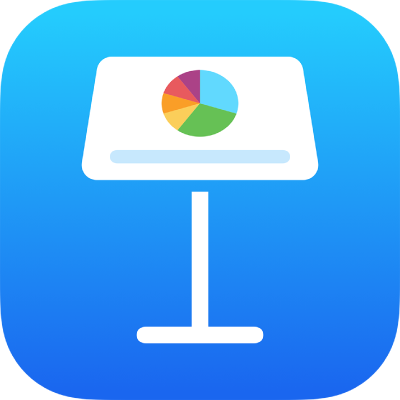
Diaelrendezés alkalmazása az iPhone Keynote alkalmazásában
A dia megjelenésének gyors módosításához egy másik diaelrendezést alkalmazhat az adott diára. Ha módosításokat végez a diaformátumon (pl. elmozgat egy szöveg- vagy kép helyőrzőt) és később az eredeti formázást szeretné használni, ismételten alkalmazhatja az eredeti diaelrendezést. A diaelrendezés ismételt alkalmazásakor a tartalom nem törlődik.
Másik diaelrendezés alkalmazása
A dianavigátorban koppintással jelöljön ki egy diát, vagy jelöljön ki több diát.
Ha nem látja a dianavigátort, csippentse össze ujjait a dia felett a kicsinyítéshez.
Koppintson a
 gombra, majd az Elrendezés elemre.
gombra, majd az Elrendezés elemre.Ha nem látja az Elrendezés elemet, győződjön meg arról, hogy semmi nincs kijelölve az oldalon.
Legyintsen az összes diaelrendezés megjelenítéséhez, majd koppintson az egyikre az alkalmazásához.
A vezérlők bezárásához koppintson a
 gombra.
gombra.
Diaelrendezés ismételt alkalmazása
Ismét alkalmazhatja a diaelrendezéseket, ha azt szeretné, hogy a szöveg- és médiahelyőrzők ismét az alapértelmezett stílussal és pozíciókban jelenjenek meg, a dia háttere ismét az alapértelmezett színnel vagy képpel legyen látható, és a helyőrző objektumok az alapértelmezett beállítás szerint legyenek megjelenítve vagy elrejtve.
Megjegyzés: Ha megosztja a prezentációt másokkal, akkor nem alkalmazhat rá ismét diaelrendezéseket.
A dianavigátorban koppintással jelöljön ki egy diát, vagy jelöljön ki több diát.
Ha nem látja a dianavigátort, csippentse össze ujjait a dia felett a kicsinyítéshez.
Koppintson a
 gombra, koppintson a Megjelenés elemre, majd a Diaelrendezés újraalkalmazása lehetőségre.
gombra, koppintson a Megjelenés elemre, majd a Diaelrendezés újraalkalmazása lehetőségre.Ha nem látja a Megjelenés elemet, győződjön meg arról, hogy semmi nincs kijelölve a dián.
A vezérlők bezárásához koppintson a
 gombra.
gombra.